 |
CRI ADX
Last Updated: 2024-07-17 10:48 p
|
 |
CRI ADX
Last Updated: 2024-07-17 10:48 p
|
在 项目的创建和在Cue上注册波形文件 教程中介绍了如何使用CRI Atom Craft Robot创建一系列数据,例如项目和Cue。
本教程将编写脚本来通过更改已创建的Cue的音量来预览Cue。
本教程使用在 项目的创建和在Cue上注册波形文件 教程中创建的项目。
尚未完成以上项目时,请参照 项目的创建和在Cue上注册波形文件 后开始此教程。
选择脚本菜单上的“脚本列表...”显示脚本列表窗口。
按脚本列表窗口的“新建”按钮,使用以下名称创建脚本文件。
| 脚本的保存目标 | 脚本文件名 |
|---|---|
| tutorials [CRI] | tutorial03-1_edit_and_preview.py |
双击已创建的脚本,用 从脚本编辑器运行脚本 打开。
要通过脚本列表窗口确认脚本概要,按照以下脚本说明来编写。
编写脚本说明后,导入以下模块来用脚本操作CRI Atom Craft。
除了可以操作CRI Atom Craft的项目数据的 Project模块 ,还可以导入 preview模块 进行预览。
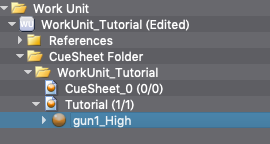
需要获取目标Cue的对象以对Cue进行参数编辑。
获取对象有以下两种主要方法:
本节将同时包含层次结构的回顾并将展示如何使用以下函数来获取Cue以按每个级别查找工作单元对象。
了解如何查找Cue的层次结构有用于获取查找层次的方法。
关于如何通过搜索获取,请参照 对象获取和列表操作 教程。
使用以下函数顺序获取工作单元、Cue Sheet文件夹、Cue Sheet和Cue。
| 函数名 | 说明 |
|---|---|
| get_workunit | 获取工作单元 |
| get_cuesheet_rootfolder | 获取工作单元的Cue Sheet根文件夹 |
| get_child_object | 指定父对象后获取子对象 |
使用以上函数获取Cue可以如下编写脚本。
要通过查找层级结构来获取对象,首先需要获取一个名为根对象的起始对象。
包含Cue对象的对象结构的根对象是工作单元对象。
在 get_workunit 函数上指定“工作单元名”来获取工作单元对象。
本节是通过在工作单元名上指定 "WorkUnit_Tutorial" 来获取工作单元。
然后,从工作单元使用 get_cuesheet_rootfolder 函数获取工作单元的Cue Sheet根文件夹。
从Cue Sheet根文件夹使用 get_child_object 函数查找Cue Sheet文件夹、Cue Sheet、Cue和层级来获取对象。
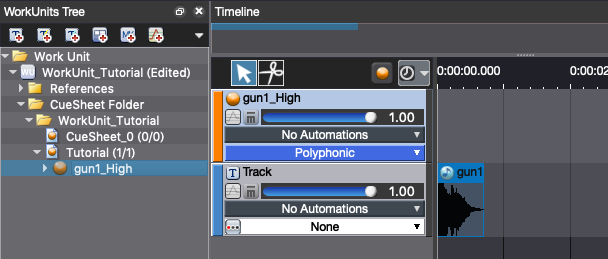
以上介绍了如何获取Cue,以下将介绍如何更改参数。
使用下述函数来更改Cue的音量参数。
| 函数名 | 说明 |
|---|---|
| set_value | 设置指定对象的参数 |
使用以上函数“将Cue的音量更改为0.5”可以如下编写脚本。
参数的更改是使用属于通用函数的 set_value 函数。
要使用 set_value 函数,请先指定“目标对象信息”、“参数字段名”和“参数值”。
关于各对象中对应每个参数项目的参数字段名,请参照 参照型参数 。
运行脚本之前,请确认 "gun1_High" Cue的音量为1.0。
确认后,单击"执行"按钮运行脚本。
此时您可以确认 "gun1_High" Cue的音量已变成0.5。
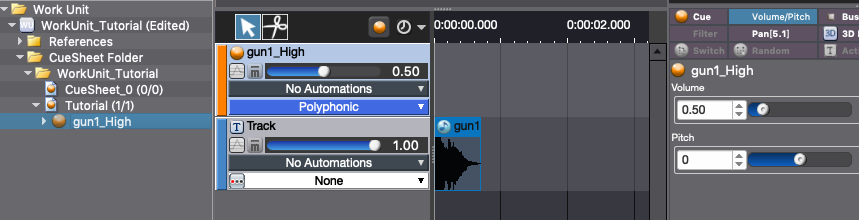
最后,使用 preview模块 的下述函数来执行Cue预览。
| 函数名 | 说明 |
|---|---|
| start_playback_cue | 开始已指定的Cue的预览播放 |
start_playback_cue 函数是简易的预览函数,仅需指定Cue就可进行预览播放。
要预览刚才更改音量的Cue“gun1_High”的脚本的显示如下。
本教程的脚本编写到此为止。
请保存并执行脚本。
成功执行脚本时,会将“gun1_High”Cue的音量更改为0.5并播放预览。